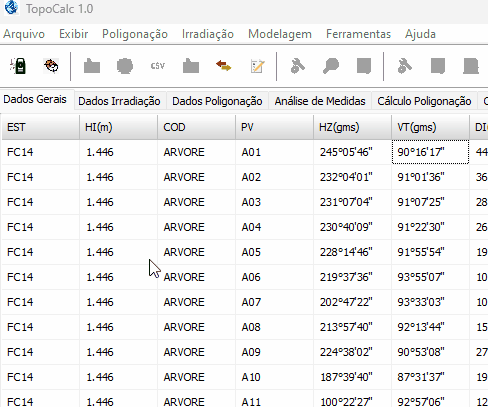Irradiação
- Home
- Irradiação
Configurações Gerais:

Importando arquivo da estação total
Em geral, arquivos do tipo .tcl serão utilizados, de forma que após o download da estação total, deve ter a interface abaixo (obra, estações, ré, layer e os respectivos dados de cada observação):

Interface arquivo tcl
Após importar o arquivo, a aba 'Irradiação' ➜ “Configurações Gerais”, onde o programa reconhece automaticamente as estações ocupadas.

Interface arquivo tcl
Caso suas estações estejam zeradas, adicione um arquivo externo com as coordenadas utilizadas como estação.
A aba também permite visualização de suas coordenadas assim como os azimutes entre o alinhamento de duas estações. Assim, escolhendo duas estações, aparecerá seu azimute.

Comparar pontos
Calcular coordenadas:
O aplicativo é capaz, a partir de um levantamento feito, calcular automaticamente as coordenadas das irradiações, através das variações e desníveis, facilitando o processamento do projeto. Após importar os arquivos completos direto da estação total, deve-se puxar as coordenadas dos pontos utilizados como estação para as visadas. Para definir as coordenadas dos pontos ocupados temos duas opções:
- Usar pontos externos;
- Usar pontos do UFPR Campus Map;
(Os pontos ocupados como estação e ré devem estar nomeados EXATAMENTE com os nomes usados tanto em arquivos externos quanto os da própria rede topográfica).
DEFININDO COORDENADAS DOS PONTOS OCUPADOS COMO ESTAÇÃO (VIA ARQUIVO EXTERNO)
Para isso, o primeiro passo é importar as coordenadas usadas como estação na aba ‘Irradiação ➜ Configurações gerais’

Aba Configurações gerais das irradiações
Na janela aberta, percebe-se que o aplicativo reconhece os pontos usados como estação, mas estão zerados em E, N e Z. Para corrigir isto, deve-se importar o arquivo clicando em ‘Importar coordenadas via arquivos’.

Atualizar coordenadas via arquivo
Para a leitura de arquivo, neste modo, o TopoCalc reconhece apenas no formato IXYZ (separados apenas por espaço), como no exemplo:
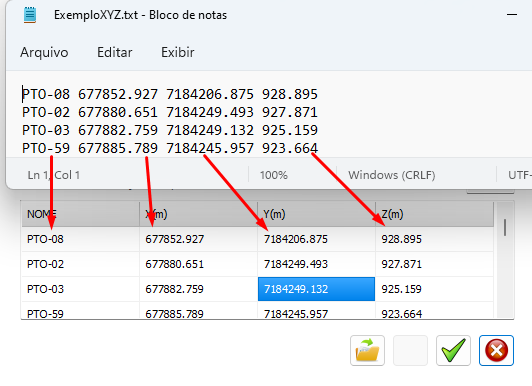
Reconhecimento dos pontos via arquivo .txt
DEFININDO COORDENADAS DOS PONTOS OCUPADOS COMO ESTAÇÃO (VIA UFPR CAMPUSMAP)
Para um levantamento realizado utilizando os pontos da rede topográfica UFPR, o TopoCalc disponibiliza as coordenadas desses pontos. Basta entrar em 'Ferramentas ➜ Transformação de coordenadas' e realizar a transformação. Ao acessar a página, deve-se 'Importar as coordenadas da rede topográfica UFPR' através do botão e aplicar o filtro para o campus desejado. Assim, as coordenadas dos pontos serão atualizadas em sistema de referência SIRGAS2000 em formato de coordenadas GEOGRÁFICAS e pode-se fazer a transformação para outros formatos (neste caso, para UTM). Ao selecionar UTM, deve-se escolher a referência espacial (EPSG) e o hemisfério (vale lembrar que levantamentos realizados dentro do Campus UFPR e em grande parte Paraná o fuso é classificado como 22S). Após isso, ao pressionar o 'Play', percebe-se que as coordenadas em GEO passam para UTM, onde será realizado os cálculos.
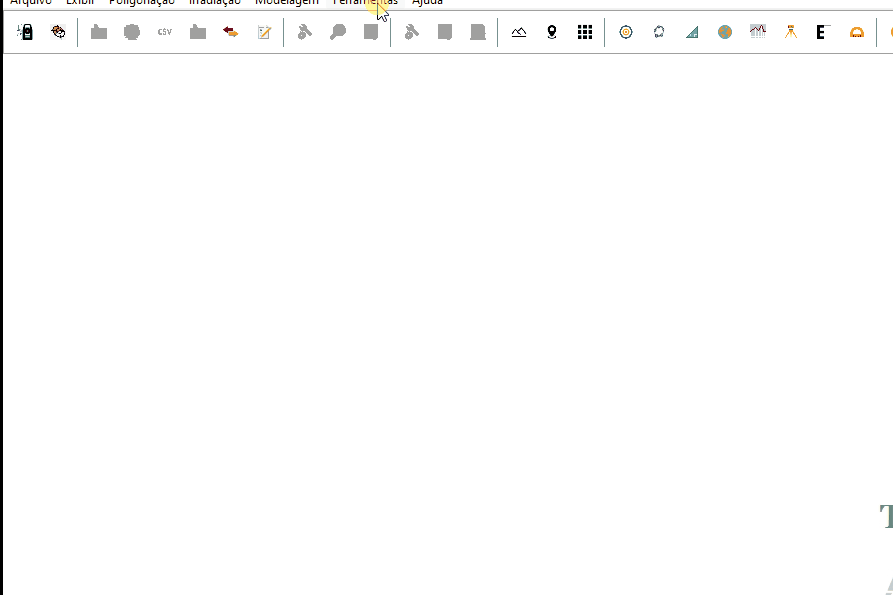
Então podemos voltar a tela 'Configurações gerais ➜ irradiação' e atualizar os pontos ocupados com as coordenadas estabelecidas.

Atualização das coordenadas
Note que é impossível para o TopoCalc puxar as coordenadas caso haja algo de errado com o nome do ponto (no exemplo: a letra A no PTO-08 já impossibilita o programa de ler corretamente):

Coordenadas parcialmente atualizadas
(DICA: Nesta mesma tela, também podemos verificar os azimutes entre os alinhamentos dos pontos ocupados preenchendo os espaços denominados ‘ID estação’ e ‘ID’ orientação’.)

Azimute entre alinhamnetos
DEFININDO AS COORDENADAS FINAIS
Após estes passos, o aplicativo ja está apto para calcular as coordenadas através da aba Irradiação ➜ Calcular coordenadas

Calcular coordenadas
E as coordenadas que antes eram apenas variações e desníveis passar a ser coordenadas no sistema desejado

Tabela com coordenadas calculadas
Exportar coordenadas:
Para poder exportar as coordenadas e abri-las em CAD, por exemplo, deve-se ir em 'Irradiação ➜ ‘Exportar coordenadas'. Após isso, selecionam-se os sistemas de referência e o formato desejado, convertendo os arquivos para o formato .dxf e carregando o arquivo de irradiações já calculadas.
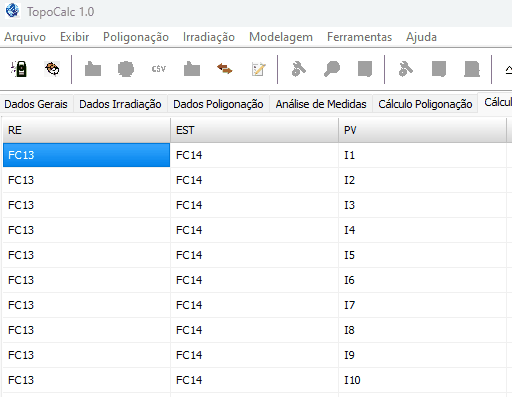
Ao abrir o arquivo em .dxf em ambiente CAD, tem–se os resultados do levantamento:
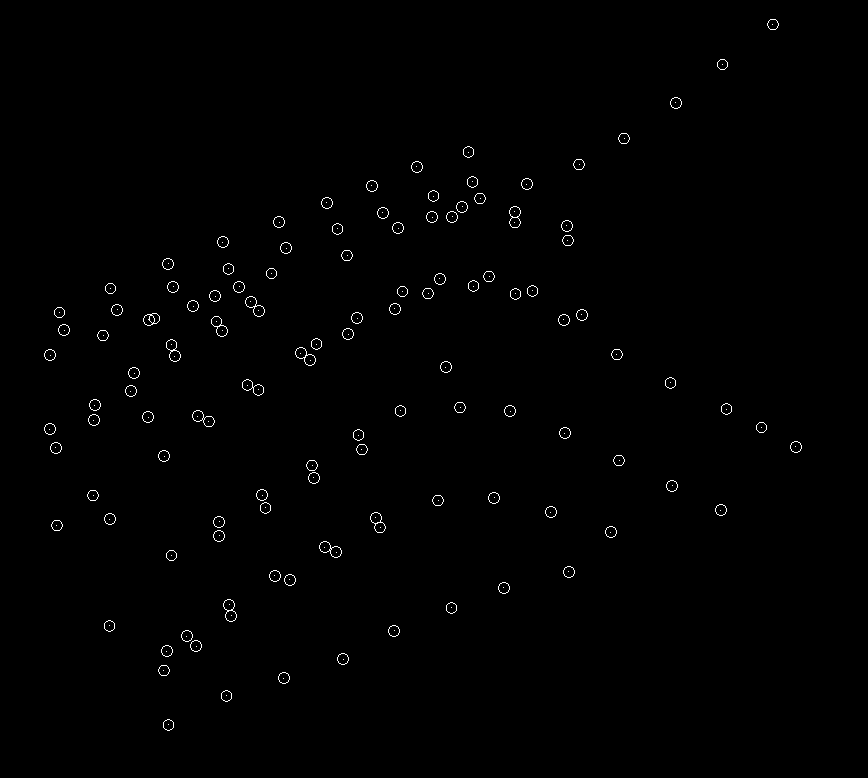
Arquivo de irradiações aberto em ambiente cad
Dados de irradiação:
Ao importar o arquivo, na aba 'Dados de Irradiação' aparecem os dados classificados como irradiação dentro do arquivo tcl. Apenas nesta página é possível alterar os dados caso necessário, basta dar dois cliques que a tela de substituição de dados se abre: